如何给PowerPoint演示文稿加密
往日我们通常会给Word文档、Excel表格加密做好安全措施,但很少会去给PowerPoint加密,或许是没这个意识,或许是疏忽了!虽然说PPT文稿只是拿来作演示、演讲用的,但有时候PPT文稿中可能会包含一些机密资料,为了避免造成一些不必要的损失,建议大家时时刻刻都要做好安全防范问题!好了开始我们今天的话题,如何给PPT加密和权限设置方法!
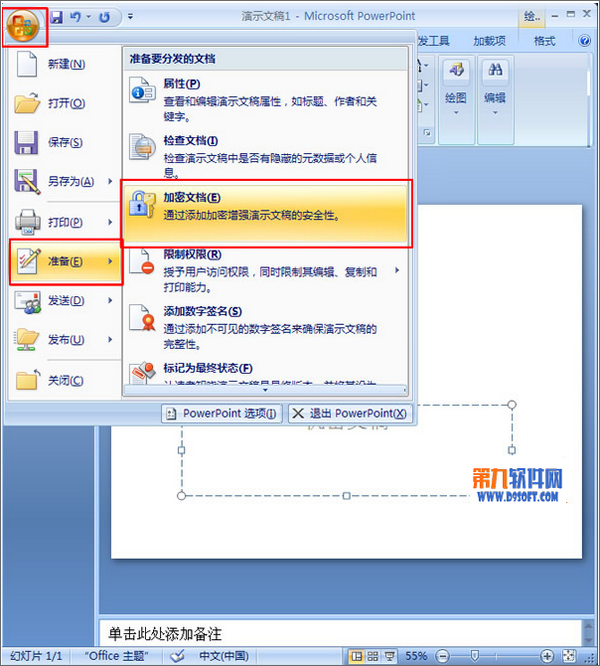



1、单击“office”按钮,在弹出的下拉框中选择“准备”—“加密文档”命令。
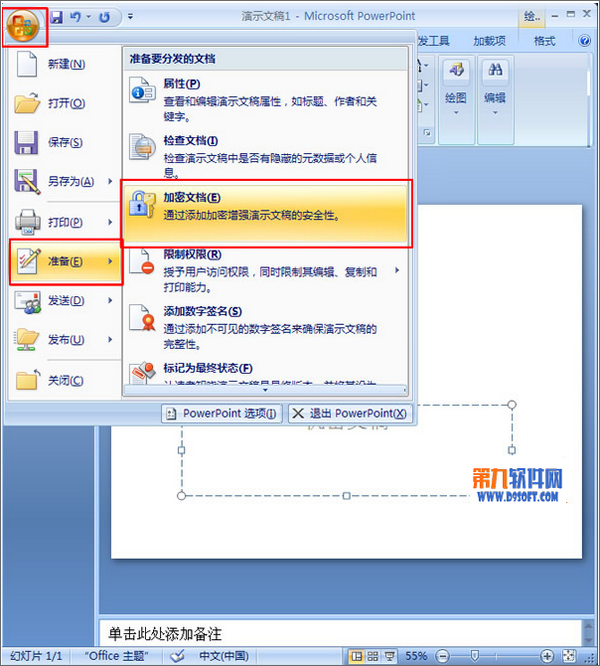
2、在弹出的“加密文档”对话框中,输入密码,单击“确定”按钮。

3、弹出“确认密码”对话框,在“重新输入密码”文本框中再次输入刚刚设置的密码,单击“确定”按钮即可完成加密。

4、关闭该演示文稿,当我们重新打开演示文稿时,会弹出“密码”对话框,这时需要输入刚刚设置的密码,点击“确定”按钮,才能打开该演示文稿。

版权声明
本文来自投稿,不代表本站立场,转载请注明出处。
